8 problemi comuni di Apple AirPods e come risolverli
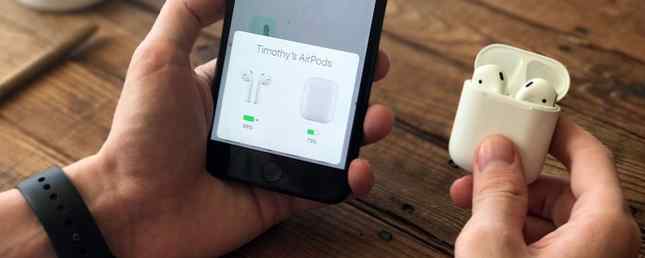
AirPods non funziona come dovrebbero? Come spesso accade con la tecnologia wireless, può essere difficile sapere cosa fare quando qualcosa va storto. Gli AirPod di Apple (la nostra recensione) non fanno eccezione.
Fortunatamente esiste una soluzione rapida per la maggior parte dei problemi e alcuni altri trucchi che puoi provare se i tuoi problemi persistono. A volte il problema non riguarda affatto AirPods, ma piuttosto il dispositivo sorgente, la cerume o una batteria che invecchia.
Ecco quindi la nostra guida alla risoluzione dei problemi di AirPod per la risoluzione di problemi comuni.
Come resettare il tuo AirPods e risolvere la maggior parte dei problemi

Questo suggerimento prende il classico “spegnilo e riaccenderlo” filosofia e la applica agli auricolari wireless di Apple. È possibile ripristinare i tuoi AirPod a un “come nuovo” stato resettando. Dopo di ciò, è sufficiente associarli nuovamente al tuo iPhone e tutto dovrebbe funzionare normalmente.
Per ripristinare i tuoi AirPod:
- Inserisci gli auricolari sinistro e destro nella custodia della batteria.
- Premere e tenere premuto il pulsante rotondo sul retro della custodia per 15 secondi fino a quando il LED non lampeggia.
- Apri la custodia AirPods vicino al tuo iPhone e segui la procedura di abbinamento.
Non dovrai associare gli AirPod a tutti i dispositivi Apple in futuro, poiché gli auricolari si accoppiano automaticamente tramite iCloud.
1. Come trovare Lost AirPods
Puoi utilizzare lo strumento Trova il mio iPhone di Apple per localizzare i tuoi AirPods, ma ci sono alcune avvertenze per farlo. Se sono ancora attivi, Trova il mio iPhone utilizzerà il dispositivo a cui sei connesso per una correzione della posizione. Se i tuoi AirPod sono nella loro custodia o hanno esaurito la batteria, vedrai la loro ultima posizione nota.
Per individuare i tuoi AirPod:
- Vai su iCloud.com nel tuo browser web.
- Accedi e fai clic su Trova iPhone.
- Nella parte superiore dello schermo, fai clic su Tutti i dispositivi menu `A tendina.
- Seleziona il tuo AirPods per vedere la loro posizione.

Se sai che i tuoi AirPod sono da qualche parte nella tua casa e non riesci a trovarli, fai clic su Riprodurre l'audio opzione e ascolta per beep. Questo non funzionerà se sono entrambi nel caso e spenti.
2. Risoluzione di problemi audio e statici irregolari

Se stai riscontrando problemi audio, potresti essere troppo lontano dalla tua fonte. Gli AirPod di Apple vantano una gamma impressionante di circa 100 piedi, ma questo può immergersi notevolmente quando si introducono ostacoli come muri o fonti di interferenza.
Se riesci a mettere il tuo dispositivo sorgente (come un iPhone o iPod) in tasca, questo non sarà più un problema. Per fonti statiche come un computer, dovrai rimanere nel raggio d'azione per una qualità audio ottimale. È anche possibile che fonti di interferenza riducano la portata del tuo AirPods.
In particolare, è noto che il Wi-Fi interferisce con il chip W1 all'interno degli AirPods. Puoi aiutare a ridurre questo problema disattivando il Wi-Fi sul tuo iPhone o spostandoti in un'altra area per rispondere a una chiamata. Puoi provare a utilizzare il tuo Mac per isolare aree ad alta interferenza Wi-Fi Come analizzare e migliorare la tua rete Wi-Fi con il tuo Mac Come analizzare e migliorare la tua rete Wi-Fi con il tuo Mac Il tuo Mac include uno strumento integrato gratuito per analizzare la tua rete Wi-Fi domestica. Ecco come migliorare il tuo Wi-Fi solo con il tuo Mac. Leggi di più .
3. Interrompere la riproduzione audio e fare una pausa in modo errato
I tuoi AirPod sono dotati di sensori di prossimità su di essi, che rilevano quando li inserisci o li estrai dalle orecchie. In tal caso, verranno riprodotti o messi in pausa automaticamente i contenuti, a meno che tu non abbia specificato diversamente. Se il contenuto si interrompe mentre gli AirPod sono ancora nelle orecchie, è possibile che ci sia un problema con questi sensori.
Puoi disabilitare la funzione nelle impostazioni AirPod sotto Impostazioni> Bluetooth> AirPods. Toccare il io accanto al tuo AirPods e attivare Rilevamento automatico delle orecchie off. Ciò ridurrà la durata della batteria, dal momento che gli AirPod useranno la stessa quantità di energia sia che li indossi o meno.

Potresti anche voler provare a resettare il tuo AirPods come discusso in precedenza. Se pensi che ci sia un problema con AirPods e non riesci a risolvere questo problema, è meglio contattare l'assistenza Apple per un'eventuale riparazione o sostituzione.
4. Il rilevamento automatico delle orecchie non funziona

Automatic Ear Detection mette in pausa la musica o altri contenuti quando rimuovi AirPods dalle tue orecchie. Se ciò non accade per te, per prima cosa verifica di aver abilitato la funzione. Testa a Impostazioni> Bluetooth> AirPods, toccare il io accanto al tuo AirPods, quindi assicurati Rilevamento automatico delle orecchie è acceso.
Quindi, assicurati che i tuoi AirPod siano puliti! Il sensore di prossimità non funzionerà se cera per le orecchie o altra sporcizia lo copre. Ciò farà sì che gli auricolari si comportino come se fossero costantemente nelle orecchie. Non dimenticare di pulire la custodia (è facile con un batuffolo di cotone e un po 'di alcool isopropilico).
Mentre ci sei, perché non dare al tuo iPhone una buona pulizia Come pulire un iPhone sporco: una guida passo passo Come pulire un iPhone sporco: una guida passo-passo Se hai avuto il tuo iPhone per un po ', probabilmente è disgustoso. Ecco come pulire correttamente il tuo iPhone e cosa dovresti evitare. Leggi di più anche tu?
5. AirPods non si collegherà al tuo iPhone
Se non riesci a connettere gli AirPod al tuo iPhone, prova a rimetterli nella custodia della batteria e attendere circa 15 secondi. Toglili di nuovo, quindi prova a ricollegarti. È possibile forzare manualmente la connessione aprendo Control Center, toccando l'angolo in alto a destra del Ora giocando casella (nella foto sotto) e selezionando manualmente i tuoi AirPods.

Il problema potrebbe essere isolato sul tuo iPhone. Prova a disabilitare il Bluetooth attivando e disattivando la Modalità Aereo (accedi al Centro di controllo, tocca l'icona del piano, attendi qualche secondo, quindi toccalo di nuovo). Se il problema persiste, riavvia il tuo iPhone Come forzare il riavvio di un iPhone e accedere alla modalità di ripristino Come forzare il riavvio di un iPhone e accedere alla modalità di ripristino Se l'iPhone è bloccato, è necessario ripristinarlo. Quando il tuo iPhone non si avvia, la modalità di recupero può aiutarti. Ecco come utilizzare entrambe queste funzionalità. Leggi di più può fare il trucco.
Hai ancora problemi? Ripristina i tuoi AirPod seguendo le istruzioni sopra riportate e prova ad abbinarli di nuovo. Se non vedi alcun LED, i tuoi AirPod hanno esaurito la batteria. Caricali per qualche minuto e poi riprova.
6. AirPods non si collegherà al tuo Mac
Questo è spesso un problema con i Mac più vecchi, che hanno notoriamente scaglie di chip Bluetooth. Inizia la risoluzione dei problemi disattivando il Bluetooth. Per fare ciò, fare clic su Bluetooth icona nella barra dei menu nella parte superiore dello schermo e selezionare Disattiva Bluetooth. Attendi qualche secondo, quindi riaccendilo e riprova.

Se ciò non funziona, puoi anche uccidere il demone Bluetooth che viene eseguito in background su macOS. Nota che perderai la connessione ad altri dispositivi Bluetooth come parte del comando.
Per fare ciò, apri una nuova finestra di Terminale e digita:
sudo pkill bluedColpire accedere quindi digitare la password dell'amministratore, seguita da accedere ancora. Aspetta un secondo o due e prova a collegare di nuovo gli auricolari.
Hai ancora problemi? Riavvia il tuo computer o consulta la nostra guida alla risoluzione dei problemi Bluetooth per Mac Bluetooth Non disponibile? Risoluzione dei problemi di connettività Mac Bluetooth non disponibile? Risoluzione dei problemi di connettività Mac Le periferiche non si accoppiano, gli altoparlanti non funzionano o i file non vengono trasferiti? Ecco cosa fare quando il tuo Mac ha problemi Bluetooth. Leggi di più per istruzioni sull'accoppiamento e il ripristino manuale dell'elenco di dispositivi noti del tuo Mac.
7. AirPods non si carica
Alcuni utenti hanno segnalato che i loro AirPod non si ricaricano correttamente. Apple consiglia di controllare prima il cavo di ricarica, cosa che puoi fare tentando di caricare il tuo iPhone con esso. Se funziona, passa al controllo della porta Lightning.
Dato che molti di noi portano i nostri AirPod in tasca e borse, lanugine e altri detriti possono depositarsi nel porto di ricarica. Puoi pulirli usando un oggetto sottile e appuntito. Io preferisco usare la stessa chiave SIM di Apple che avresti usato per accedere alla SIM tray su un iPhone. Basta raschiare l'interno verso il basso e rimuovere tutto ciò che non dovrebbe essere lì dentro.

Se sei sicuro che il cavo funzioni e non c'è nulla che impedisca la ricarica degli AirPod, lasciali collegati a una fonte di alimentazione per 15 minuti e torna indietro. Se sono ancora morti, potrebbe essere il momento di contattare Apple per la riparazione o la sostituzione.
8. La batteria degli AirPod si scarica troppo velocemente
Puoi ottimizzare la durata della batteria di AirPods lasciandola Rilevamento automatico delle orecchie abilitato. Controlla questo andando a Impostazioni> Bluetooth e toccando il io accanto al tuo AirPods. Se è attivo, un problema di software potrebbe causare il tuo problema. In questo caso, è necessario ripristinare AirPods come descritto in precedenza.
Non dimenticare che la batteria degli AirPod e la custodia di ricarica sono come la batteria del tuo iPhone. Più cicli completano questi dispositivi, minore è la carica complessiva della batteria. Questo semplicemente come invecchiano le batterie agli ioni di litio.
Apple offre AirPods Service and Repair, che ti consente di sostituire le batterie negli AirPods per $ 49 ciascuno, e la batteria nella custodia di ricarica per altri $ 49.

Se i tuoi AirPod sono ancora in garanzia, non ti verrà addebitato alcun costo (controlla lo stato della garanzia).
Scegliere gli auricolari wireless giusti
Gli AirPod di Apple sono un'ottima scelta per gli utenti di iPhone poiché si accoppiano per vicinanza, utilizzano la porta Lightning di Apple per la ricarica e comunicano tramite lo standard W1 a basso consumo energetico. Ma non sono gli unici auricolari e cuffie wireless in grado di farlo.
Consulta il nostro elenco di soluzioni audio wireless consigliate per gli utenti iOS AirPods, Beats e W1: scegliere le migliori cuffie wireless per iPhone AirPods, Beats e W1: scegliere le migliori cuffie wireless per iPhone I nuovi AirPod di Apple hanno venduto sorprendentemente bene, ma sono loro le migliori cuffie wireless per iPhone per i tuoi soldi? Dipende. Leggi di più !
Scopri di più su: Apple AirPods, Bluetooth, suggerimenti hardware, cuffie, risoluzione dei problemi.


